Flash引导层、遮罩动画制作
第四周引导层、遮罩层、文字特效页PPT文档

望远镜(遮罩)特效(背景层为动态)
新建文档,建一个背景层,层中导入一张背景大图片, 延长到120帧。
在背景图片层上新建图层2,在其中绘制望远镜形状, 延时到120帧。
将背景层中的大图转为图片元件,在背景层第1— 120帧之间按需要插入几个关键帧,在不同关键帧修 改图片元件的位置和大小,
对背景层作多段动作渐变。 图层2上按右键,菜单中选“遮罩层”
探照灯(遮罩)特效(遮罩层为动态)
新建文档 将第一层命名为”紫色字层“,选择A(【文字工
具】)在舞台上输入相应的文字,设置字体/大小/颜 色为紫色,选中文字,复制。 新建一个“绿色字层”,按【Ctrl】+【Shift】+ 【V】,将文字粘贴到原来的位置上,并微调使得上 下两层的文字位置有些许的错开,造成立体效果。将 文字颜色改为绿色
整蝴蝶的大小和角度
蝴蝶飞—引导层移动补间动画
6、新建一引导层图层在图层2的上方。 7、在“引导层”图层中,选择【铅笔工具】,绘制蝴蝶行进
路线 8、在“图层2”的第60帧按【F6】新建关键帧 9、将“图层2”的第1帧到第60帧设置为动画补间,接着选择
【选择工具】调整第1和第60帧中蝴蝶的起飞点(结束点)与 行进路线对齐(可使用层面板上的显示轮廓按钮并隐藏背景图来帮助对
符,然后将每个文字设置为不同颜色。 选择所有文字对象后,选择【修改】【时间轴】【分散至图层】
将文字分散到不同的图层中。
选择原先的“图层1”,删除该图层 在“F”图层里按【F6】键将第3帧设
置为关键帧,然后在工具栏中选择 【任意变形工具】,将文字对象任意 进行大小缩放及旋转角度的调整,选 择第5帧做相同的设置 其他文字图层如上步骤进行设置 调整完后,选择所有图层设置动作补 间效果
中职Flash CS6动画制作(中国工信出版集团)教案:Flash制作基本功——掌握遮罩动画制作
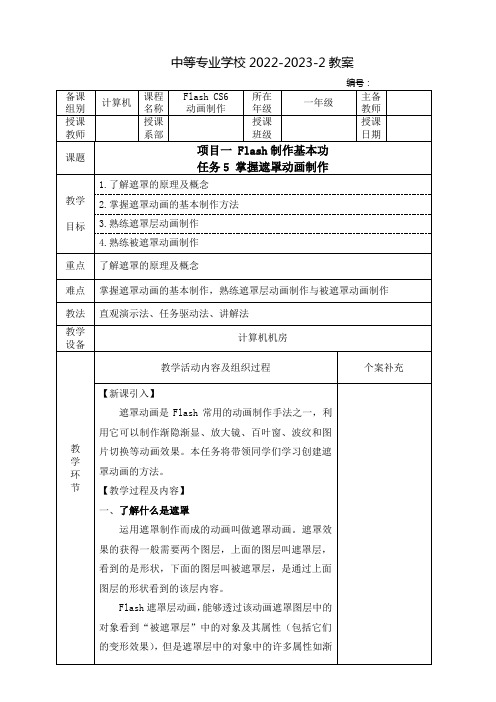
中等专业学校2022-2023-2教案教学环节变色、透明度、颜色和线条样式等却是被忽略的。
“遮罩”主要有2种用途,一个作用是用在整个场景或一个特定区域,使场景外的对象或特定区域外的对象不可见,另一个作用是用来遮罩住某一元件的一部分,从而实现要求的一些特殊的效果。
2.构成遮罩和被遮罩层的元素遮罩层中的图形对象在播放时是看不到的,遮罩层中的内容可以是按钮、影片剪辑、图形、位图、文字等,但不能使用线条,如果一定要用线条,可以将线条转化为“填充”。
被遮罩层中的对象只能透过遮罩层中的对象被看到。
在被遮罩层,可以使用按钮,影片剪辑,图形,位图,文字,线条。
二、掌握遮罩动画的操作方法创建简单的遮罩动画,首先在Flash动画源文件时间轴上分别建立遮罩层和被遮罩层,然后再分别在这两个图层中添加对象,最后执行建立遮罩命令,就实现了遮罩动画的效果,如图所示。
要建遮罩动画,至少需要两个图层,下面被遮罩的图层是看到的内容,还需要在被遮罩图层上创建一个遮罩图层,作为看到下面被遮罩层的窗口。
注意!加上遮罩之后各图层的变化:“图层1”:图层的图标改变了,从普通图层变成了被遮罩层(被拍摄图层)。
并且图层缩进,图层被自教学环节动加锁。
“图层2”:图层的图标改变了,从普通图层变成了遮罩层(放置拍摄镜头的图层)。
并且图层被加锁。
舞台显示也发生了变化。
只显示电影镜头“拍摄”出来的对象,其他不在电影镜头区域内的舞台对象都没有显示。
通常我们制作比较一些精心、复杂的动画,如在图片上抠取一些人物、物体等时,一般都要用到遮罩,因为遮罩出来的对象边沿比较实,像素点较好,清晰度和原图是一样的,这是遮罩最大的一个优点三、熟练遮罩层动画制作遮罩层动画,就是在遮罩层上使用补间形状动画、动作补间动画、引导线动画等,如图所示。
【任务布置】:制作“探照灯”动画,通过案例进一步熟悉遮罩层动画的制作。
在黑夜中,随着椭圆形的探照灯的移动,物体就从黑暗的背景中凸显出来,如图所示。
Flash课件制作-5-遮罩层实例

1像素,并在其后插入空白关键帧。
2. 制作完整的百叶窗影片剪辑元件,把单片百叶窗复制
进来,注意用“信息面板”保持对齐。
3. 在场景中,图层1放入图片1,图层2放入图片2,图层 3放入完整的百叶窗元件,右击设置为“遮罩层。”
Flash课件制作-简单动画 实例:半径画圆
要点: 1.新建一个图形元件,名为“半径”,把此线段的左端点 的坐标设置为(0,0)。 2.回到场景,在图层1中的第一帧,拖放入“半径”,把 它的变形点设置在左侧端点。在第20帧,按F6。回到 第一帧,设置移动动画,顺时针转1次。 3.在图层2中,绘制一个圆形,无填充色。圆形的半径与 图层1的半径相等。 4.新建图层3,在每个帧中逐个按F6,并用笔刷涂抹圆形 的边缘,右击图层3,设置“遮罩层”。
Flash课件制作-简单动画 实例:水波流动效果
要点: 1.新建一个图形元件,名为“波纹”,绘制一系列无边框 矩形长条。 2.新建一影片元件“波纹移动”,添加波纹实例,制作上 下来回移动的效果
3.在图层1中,添加一个图片
4.新建图层2,添加相同图片,与图层1图片位置适当错开 4.新建图层3,添加波纹移动实例,调整位置大小,设置 “遮罩层”。
Flash课件制作-简单动画 实例:彩色字幕
要点:
1. 在图层1上绘制一个大矩形,略小于文档尺寸,设置彩
虹渐变。
2. 在图层2上键入大段文字。使文字从下向上移动。
3. 把图层2设置为遮罩层。
Flash课件制作-简单动画 实例:渐隐字幕
要点:
被遮罩层填充白色透明-黑色-白色透明渐变
Flash课件制作-简单动画
实例:探照灯效果文字
1.新建一个文件。选择【修改】/【文档】,将背景色设置为红色。 2.在编辑区输入文字“FLASH探照灯效果”。 3.在图层1上,在第30帧插入“帧”,延伸第1帧显示文字。 4.在元件库中建立一个椭圆元件:线条为无色,填充色为蓝色。 5.新建图层2,将小圆实例拖放到文字前方;在第30帧插入一个关 键帧,并把小球移到文字的最末端。 6. 在图层2上创建移动动画; 7.把图层2设置为“遮罩层” 。
Flash动画制作之—制作遮罩层动画ppt课件

图8-29 图层效果
图8-30 导入图片
4、选中“背景”图层的第1帧,按下Ctrl+Alt+C 快捷键复制该帧, 选中“被遮罩”图层的第1帧,按下Ctrl+Alt+V快捷键进行粘贴 帧操作 。
19
5、选中“被遮罩”图层的第1帧舞台中的图片,按下Ctrl+B 快捷键将 图片打散,然后删除多余部分,保留水流部分图形,如图8-31所示 。
(10)至此流水特效制作完成,保存并测试影片,得到如图8-23所 示的效果 。
图8-22 完成“海水流动”元件的创建 图8-23 完成海水流动动画
观看动画发现,整个动画只有水流效果,画面动画不够 丰富有趣,下面针对此问题为动画场景添加两只飞翔的 海鸥 。
15
3、导入海鸥 。 (1)设置图层如图8-24所示 。
遮罩层中的对象必须是色块、文字、符号、影片剪辑元件 (MovieClip)、按钮或群组对象,而被遮层不受限制
4
8.1.2 范例解析(一)──创建遮罩层动画练习
请同学们在老师的带领下进一步熟悉遮罩层动画的创建方法 和原理,并按要求完成以下操作 。
1、绘制镜片图形。 (1)打开教学资源中的“素材\第8讲\眼镜反光特效\制作模板.fla”,
如图8-6所示。 (2)在“眼镜”图层之上新建一个图层,并重命名为“镜片”层。 (3)在“镜片”图层上利用【线条】工具和【选择】工具绘制出眼
镜的两个镜片形状,如图8-7所示 。
图8-6 打开制作模板
图8-7 绘制镜片图形
5
2、制作反光效果。 (1)在“眼镜”图层之上新建图层并重命名为“光效”层。 (2)选择【矩形】工具,在【属性】面板中设置【填充颜色】为
第5帧场景效果
Flash-8-遮罩动画详解及实例
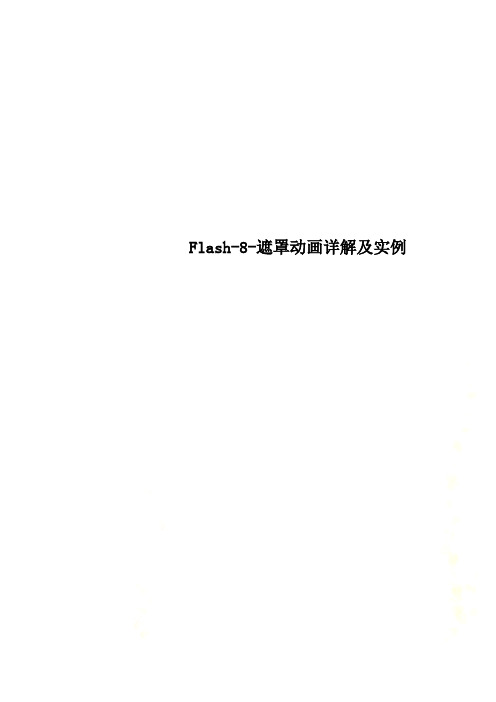
Flash-8-遮罩动画详解及实例Flash 8 遮罩动画详解及实例在Flash8.0的作品中,我们常常看到很多眩目神奇的效果,而其中不少就是用最简单的“遮罩”完成的,如水波、万花筒、百页窗、放大镜、望远镜……等等。
那么,“遮罩”如何能产生这些效果呢?在本节,我们除了给大家介绍“遮罩”的基本知识,还结合我们的实际经验介绍一些“遮罩”的应用技巧,最后,提供二个很实用的范例,以加深对“遮罩”原理的理解。
在Flash8.0中实现“遮罩”效果有二种做法,一种是用补间动画的方法,一种是用actions 指令的方法,在本节中,我们只介绍第一种做法。
1.遮罩动画的概念(1)什么是遮罩“遮罩”,顾名思义就是遮挡住下面的对象。
2在Flash8.0中,“遮罩动画”也确实是通过“遮罩层”来达到有选择地显示位于其下方的“被遮罩层”中的内容的目地,在一个遮罩动画中,“遮罩层”只有一个,“被遮罩层”可以有任意个。
(2)遮罩有什么用在Flash8.0动画中,“遮罩”主要有2种用途,一个作用是用在整个场景或一个特定区域,使场景外的对象或特定区域外的对象不可见,另一个作用是用来遮罩住某一元件的一部分,从而实现一些特殊的效果。
2.创建遮罩的方法(1)创建遮罩在Flash8.0中没有一个专门的按钮来创建遮罩层,遮罩层其实是由普通图层转化的。
你只要在要某个图层上单击右键,在弹出菜单中把“遮罩”前打个勾,该图层就会生成遮罩层,“层图标”就会从普通层图标变为遮罩层图标,系统会自动把遮罩层下面的一层关联为“被遮罩层”,在缩进的同时图标变为,如果你想关联更多层被遮罩,只要3把这些层拖到被遮罩层下面就行了,如图3-5-1所示。
图3-5-1 多层遮罩动画(2)构成遮罩和被遮罩层的元素遮罩层中的图形对象在播放时是看不到的,遮罩层中的内容可以是按钮、影片剪辑、图形、位图、文字等,但不能使用线条,如果一定要用线条,可以将线条转化为“填充”。
被遮罩层中的对象只能透过遮罩层中的对象被看到。
如何使用flash制作引导层动画

如何使用flash制作引导层动画
背景:
在flash制作引导层动画时,首先要熟悉flash的功能,而制作动画可以采用贝塞尔曲线方法,这将会容易让动画更加流畅,并可以控制更多的效果。
还有一些关键要点,比如设置形状并让它们以规律方式运行,添加提示文字,控制元件的运行,等等。
步骤:
一、创建场景
1.打开Flash程序,创建一个新文档,将画布大小调整到你想要的尺寸,比如800×600。
2.定义场景背景:你可以选择一个背景图片,比如你想要用一副漂亮的图片作为你动画的引导背景,可以将其添加到新建的画布上。
3.将场景背景嵌入到时间轴:在第一帧和最后一帧,你可以把场景背景放置在这两帧,以保证背景可以延续贯穿整个动画。
二、添加动画元件
1.添加形状:为了让你的动画更有趣,可以添加一些形状元素,比如三角形,圆形等,在不同的帧之间使用贝塞尔曲线让形状和场景背景一起运行,创造出流畅的效果。
2.添加文字:可以添加一些文字,比如提示性文字,让用户明白动画的具体意思,在适当的帧中添加文字内容并调整文字大小及位置,使动画更加生动有趣。
3.创建按钮:在动画的最后一帧中,可以创建一个按钮,让用户点击按钮继续看下一个动画。
《Flash动画制作——遮罩动画》教学设计
《Flash动画制作之遮罩动画》教学设计
【教学目标】
1.知识与技能
(1)掌握遮罩动画的基本原理。
(2)理解遮罩层与被遮罩层之间的关系。
(3)利用遮罩知识,学会遮照动画的制作。
2.过程与方法
(1)借助教具,分析遮罩动画的基本原理,掌握遮罩制作的步骤。
(2)通过制作遮罩实例,加深对遮罩原理的理解,提高灵活运用遮罩效果的应变能力。
3.情感态度与价值观
(1)通过作品创作,让学生从中体验运用Flash动画软件创造作品的乐趣,进一步培养学生深入学习Flash的兴趣。
(2)培养学生创新精神和应变能力。
4.行为与创新
通过学习,学生能够运用遮罩原理根据实际需要制作自己的遮罩动画。
【教学重点与难点】
1.教学重点
遮罩的原理和遮罩效果的制作。
2.教学难点
遮罩的原理和遮罩效果的制作。
【教学方法与手段】
讲授法、演示法、分层任务驱动法、自主探究、合作学习。
【课前准备】
多媒体网络教室,教具,
【课时安排】
1课时。
实验6 利用Flash制作遮罩动画
实验六利用Flash制作遮罩动画实验目的1.理解遮罩动画的制作原理。
2.学会创建、设计遮罩动画。
实验学时2学时实验原理1.遮罩动画的概念(1)什么是遮罩遮罩,顾名思义就是遮挡住下面的对象。
在Flash中,遮罩动画是通过“遮罩层”来达到有选择地显示位于其下方的“被遮罩层”中的内容,在一个遮罩动画中,“遮罩层”只有一个,“被遮罩层”可以有任意个。
(2)遮罩有什么用“遮罩”主要有2种用途,一个作用是用在整个场景或一个特定区域,使场景外的对象或特定区域外的对象不可见;另一个作用是用来遮罩住某一元件的一部分,从而实现一些特殊的效果。
2.创建遮罩的方法(1)创建遮罩在Flash中没有一个专门的按钮来创建遮罩层,遮罩层其实是由普通图层转化的。
只要在某个图层上单击右键,在弹出菜单中把“遮罩”前打个勾,该图层就会生成遮罩层,“层图标”就会从普通层图标变为遮罩层图标,系统会自动把遮罩层下面的一层关联为“被遮罩层”,如果想关联更多层被遮罩,只要把这些层拖到被遮罩层下面就行了。
(2)构成遮罩和被遮罩层的元素遮罩层中的图形对象在播放时是看不到的,遮罩层中的内容可以是按钮、影片剪辑、图形、位图、文字等,但不能使用线条,如果一定要用线条,可以将线条转化为“填充”。
被遮罩层中的对象只能透过遮罩层中的对象被看到。
在被遮罩层,可以使用按钮、影片剪辑、图形、位图、文字、线条等。
实验内容与步骤遮罩动画的制作实例1:探照灯效果(1)新建文档,文档属性设置为默认。
(2)选中“图层1”的第1帧,用文字工具输入文字“遮罩动画”,设置文字的字体、字号和颜色,并在第25帧处插入普通帧。
(3)在“图层1”上新建“图层2”,选中“图层2”的第1帧,使用椭圆工具绘制一个无笔触色的椭圆,使用Ctrl+G组合后将椭圆放置在“遮”字上。
此时绘制的椭圆便是用作遮罩的物体,填充色选择为任何一种颜色都行,因为在最终的影片中遮罩层的内容是看不见的;同时,椭圆的高度最低要与文字的高度保持一致,因为只有这样在影片播放时文字才能完全显示。
Flash8遮罩动画详解及实例
Flash8遮罩动画详解及实例在Flash8.0的作品中,我们常常看到很多眩目神奇的效果,而其中不少就是用最简单的“遮罩”完成的,如水波、万花筒、百页窗、放大镜、望远镜……等等。
那么,“遮罩”如何能产生这些效果呢?在本节,我们除了给大家介绍“遮罩”的基本知识,还结合我们的实际经验介绍一些“遮罩”的应用技巧,最后,提供二个很实用的范例,以加深对“遮罩”原理的理解。
在Flash8.0中实现“遮罩”效果有二种做法,一种是用补间动画的方法,一种是用actions指令的方法,在本节中,我们只介绍第一种做法。
1.遮罩动画的概念(1)什么是遮罩“遮罩”,顾名思义就是遮挡住下面的对象。
在Flash8.0中,“遮罩动画”也确实是通过“遮罩层”来达到有选择地显示位于其下方的“被遮罩层”中的内容的目地,在一个遮罩动画中,“遮罩层”只有一个,“被遮罩层”可以有任意个。
(2)遮罩有什么用在Flash8.0动画中,“遮罩”主要有2种用途,一个作用是用在整个场景或一个特定区域,使场景外的对象或特定区域外的对象不可见,另一个作用是用来遮罩住某一元件的一部分,从而实现一些特殊的效果。
2.创建遮罩的方法(1)创建遮罩在Flash8.0中没有一个专门的按钮来创建遮罩层,遮罩层其实是由普通图层转化的。
你只要在要某个图层上单击右键,在弹出菜单中把“遮罩”前打个勾,该图层就会生成遮罩层,“层图标”就会从普通层图标变为遮罩层图标,系统会自动把遮罩层下面的一层关联为“被遮罩层”,在缩进的同时图标变为,如果你想关联更多层被遮罩,只要把这些层拖到被遮罩层下面就行了,如图3-5-1所示。
图3-5-1 多层遮罩动画(2)构成遮罩和被遮罩层的元素遮罩层中的图形对象在播放时是看不到的,遮罩层中的内容可以是按钮、影片剪辑、图形、位图、文字等,但不能使用线条,如果一定要用线条,可以将线条转化为“填充”。
被遮罩层中的对象只能透过遮罩层中的对象被看到。
在被遮罩层,可以使用按钮,影片剪辑,图形,位图,文字,线条。
Flash遮罩层动画
遮罩层和引导层一样,是Flash中特殊的图层。
2、 遮罩原理
通过遮罩层中的图形看到下层(被遮罩)中的内容。
遮罩前的效果
遮罩后的效果
遮罩层决定看到的形状,被遮罩层决定看到的内容
被遮罩层
遮罩层
3、遮罩和被遮罩图层的关系
图1 两个图层的遮罩 关系
一个遮罩效果的实现至少需要两个图层,被 遮罩层可以是多个
操作提示: 1、新建一Flash文档; 2、在图层1导入图片“海底世界” 3、插入图层2,输入文字“海底世 界”,将文字转换为元件,为该元 件设置运动渐变动画; 4、将图层2设置为遮罩层,播放并 观察效果。
1.遮罩层的基本操作
2.遮罩动画的原理
3.遮罩动画制作的方法
遮罩是Flash中的重要工具,其功能强大,使用方法 却很简单,许多优秀的Flash作品中都有其身影,只有通 过大量的练习和思考,才能提高我们的动画制作水平。希 望大家课后多应用多实践制作出更精彩的作品。
1、请制作一个小球由左向右运动的运动渐变 动画; 2、在第1题的基础上,制作一个让小球沿引 导线运动的引导线动画。
学习目标
理解遮罩和被遮罩图层的关系。 了解遮罩动画原理。法和技
巧。
1、什么是遮罩层
图层简称层,层就像许多透明的玻璃片叠放在一起,透过上 层的透明部分,可以看到下层的图形,而上面有图形的部分 将盖住下层的图形。
操作提示: 1、启动Flash8.0,新建文档,在图层1第一帧处输入文字“飞翔的小鸟”; 2、插入图层,在该图层制作一个圆形(边缘无笔触颜色)元件由左向右 运动的运动补间动画; 3、将图层2设置为遮罩层,播放影片,观察效果。
任务二
制作“动感文字”
【制作目标】
- 1、下载文档前请自行甄别文档内容的完整性,平台不提供额外的编辑、内容补充、找答案等附加服务。
- 2、"仅部分预览"的文档,不可在线预览部分如存在完整性等问题,可反馈申请退款(可完整预览的文档不适用该条件!)。
- 3、如文档侵犯您的权益,请联系客服反馈,我们会尽快为您处理(人工客服工作时间:9:00-18:30)。
Flash引导层、遮罩动画制作
黔东南州
一、背景分析
本节内容是教材中第四章动画制作的第四课。
引导层动画与遮罩动画是Flash动画的重要组成部分。
与前面的逐帧,形变以及运动动画相比有着较大区别,前三种动画效果直观,明显,容易理解,而引导层动画与遮罩动画则比较抽象,但是它的制作效果比较奇特,能够实现其他动画实现不了的特效。
在这节课之前已经用了三个课时,分别对形状、动作补间以及元件作了相应的学习,但整体感觉学生动手热情不高,能及时完成学习任务的不到全班的1/3。
但是在这之前学生已经学过图处理工具Photoshop就多媒体软件的迁移能力来讲,学生也应该上手好快,但事实让人差强人意。
因而本节课课例还是考虑尽量小一点,争取能让学生当堂完成,以激发学习兴趣。
二、案例呈现
(一)教学目标:
1、知识与技能:了解引导层的概念、作用、特点及其图标的认识,掌握引导层的绘制方法和运动的制作要点,掌握创建引导层的方法、绘制引导层的方法,掌握利用引导线制作动画的方法与过程,掌握遮罩动画的产生原理及其制作方法与过程
2、过程与方法:通过flash遮罩动画制作过程学会这种动画制作方法。
3、情感态度与价值观:体验两种动画的不同表现效果,感受动画媒体在表达主题思想上呈现信息的作用以激发学生的学习欲望
(二)教材分析
1、重点:掌握引导层、遮罩动画制作要点
2、难点:引导路径的设置,引导层动画调整到路径,遮罩层和被遮罩层的关系,如何在遮罩层和被遮罩中设置动画,遮罩层和被遮罩层中应分别放置什么对象
(三)教学策略
采用任务驱动、问题解决、合作探究
(四)教学准备
网络多媒体教室,分发《学生素材》文件夹到学生计算机
五、设计思想
考虑到学生的接受程度以及学习的兴趣着力点并不在本门学科故本课课例选择本着由易到难,创新运用的原则。
学习课件设计尽量不让学生绕弯路,以节省上课时间,提高学习效率,整节课以学生自我完成学习任务以提高动画制作技能为主要目标。
、教学过程
十、课后作业
构思设计主题作业综合应用所学习的知识,制作一个能够体现主题思想的FLASH作品
十一、教学反思
本节课素材准备充分,课堂气氛较好,学生动手积极,但是由于学生对软件迁移应用过于缺乏,课堂作业效果不明显,如果分步骤、分小组共同协作效果应该会更佳。
